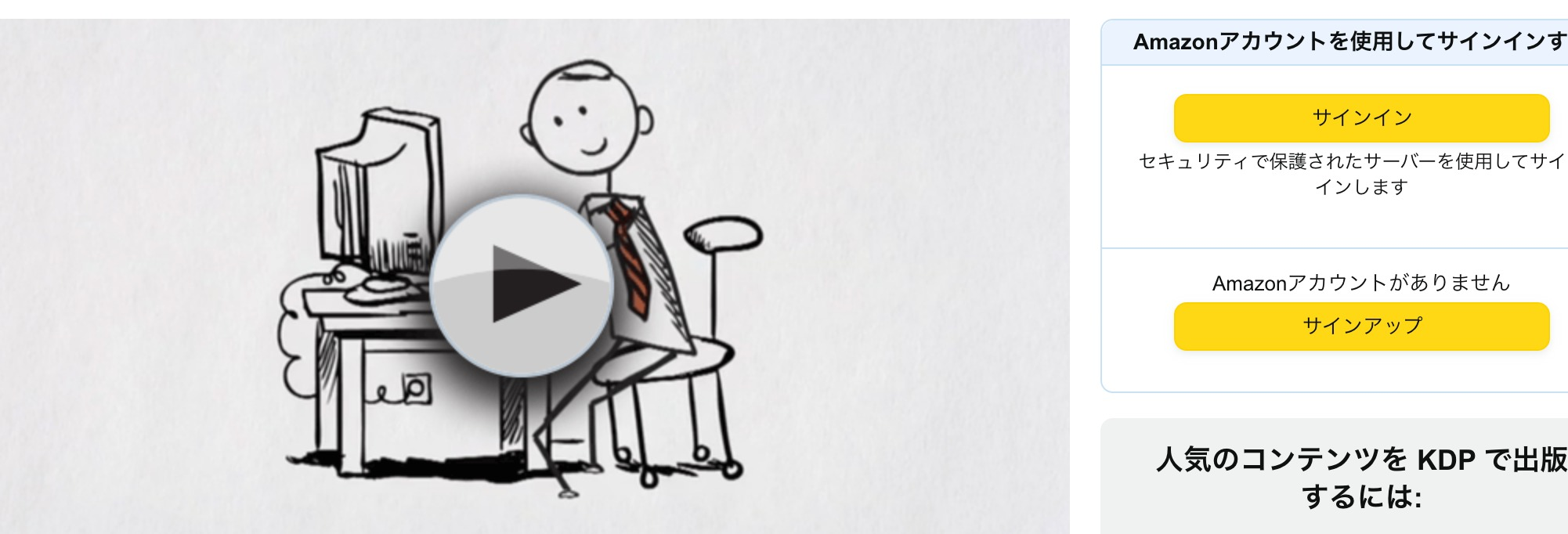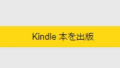思いつきで始めたゼロからシリーズもけっこうな数に
なってきた☆
今回はkindle登録手順を解説する☆

Stable Diffusion→ChatGPT→kindle出版と進んでいるのでもう3つ目
ですね!
kindle登録画面を予習がてらみましたけどよくわからなかったので
辞めたくなりました!

予習をするのはいいことだ、
ただkindleの画面を初見で攻略は厳しい☆
今回の手順に沿ってやれば挫折感なく登録できるぞ☆
まずはここに登録

kindleの出版はこちらのダイレクトパブリッシング
というサイトから行うことができます。
登録をした後にこちらに作成したmobiファイルをアップロードする
流れになります。
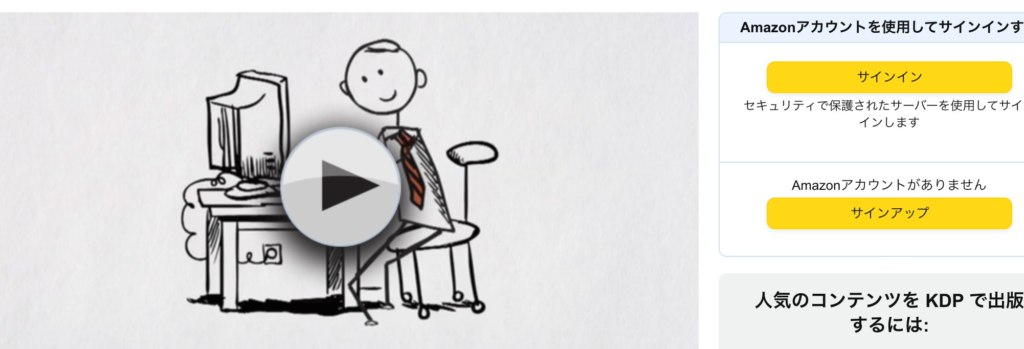
サイトに入るとこのような画面になります。
アマゾンアカウントをお持ちの場合はサインイン(ログイン)
お持ちでない場合はサインアップ(新規登録)を押してください。
新規登録の場合はメールアドレスに認証コードが来て
それを入力する手順がありますが、
指示通りに進めれば簡単に終わります。
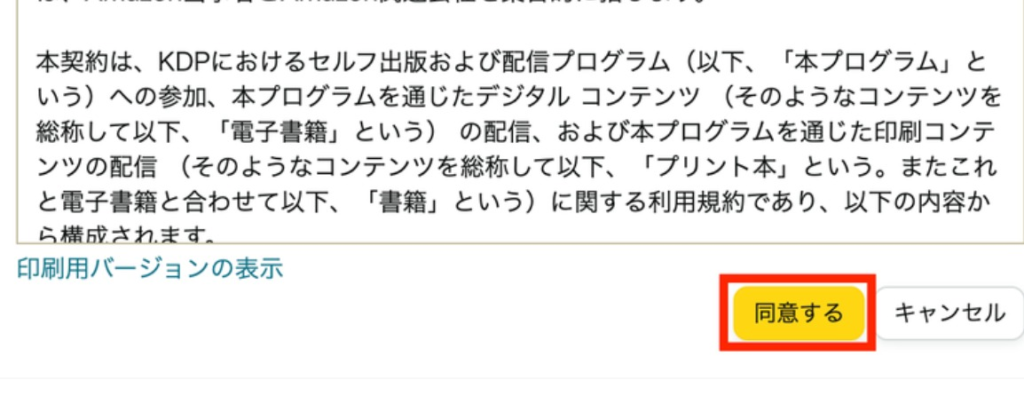
最後にこの画面になるので、同意するを押して
完了になります。
登録後にやるべき2つのこと
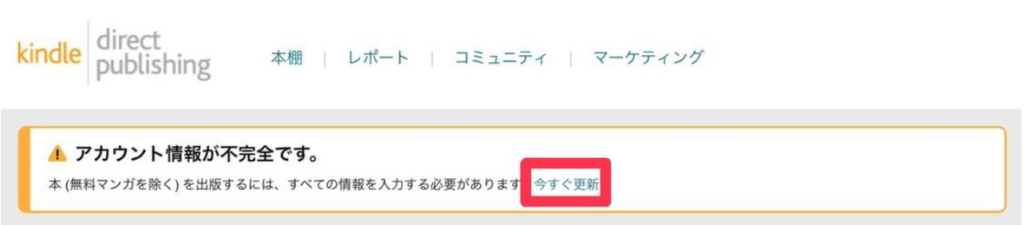
登録後にダイレクトパプリッシングのページを見ると
「アカウント情報が不完全です」と
出ていると思うので、「今すぐ更新」を押してください。
1.個人情報の入力
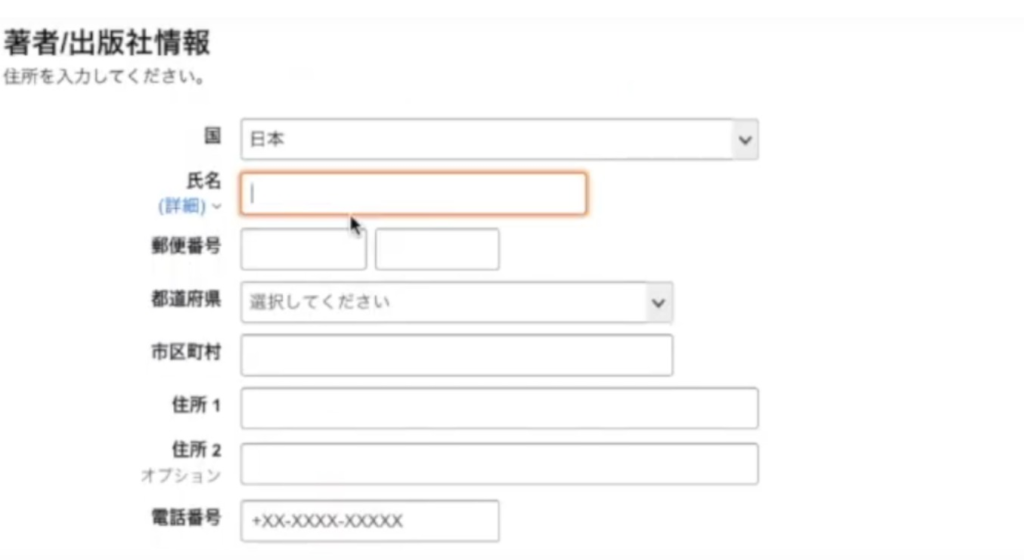
著者/出版社情報の箇所に自身の情報を入れましょう。
ペンネームは出版ごとに決めることができるので、
ここでは本名を入れます。
2.税に関する情報の入力
次に税に関する情報を入力して
終わりになります。
「税に関する情報を登録する」を押してください。

何個か質問が出てくるので下記のように
選択してください。
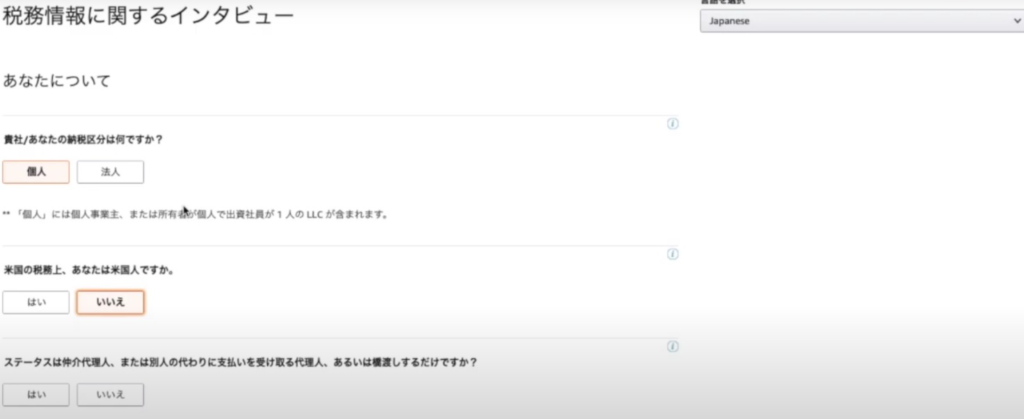
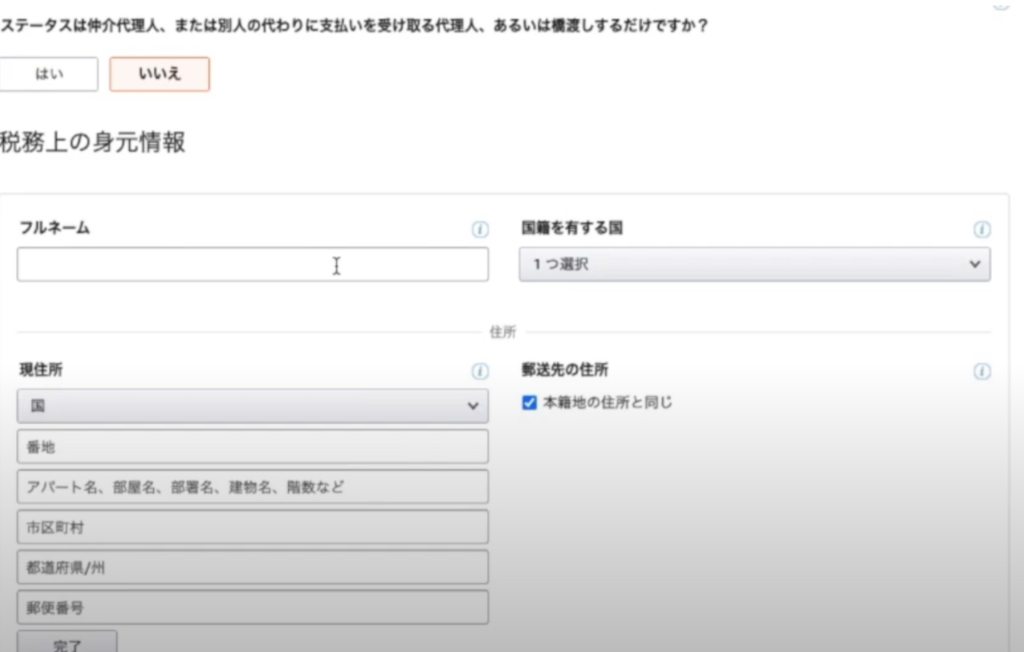
TINを持っているにチェックを入れて
マイナンバーカードを入力してください。
法人の場合は法人番号を入力します。
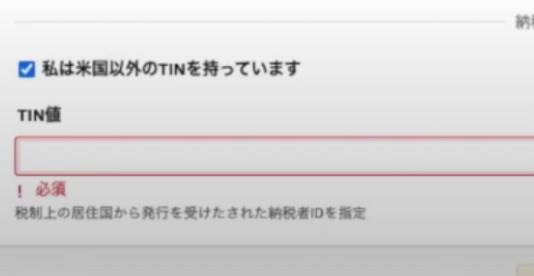
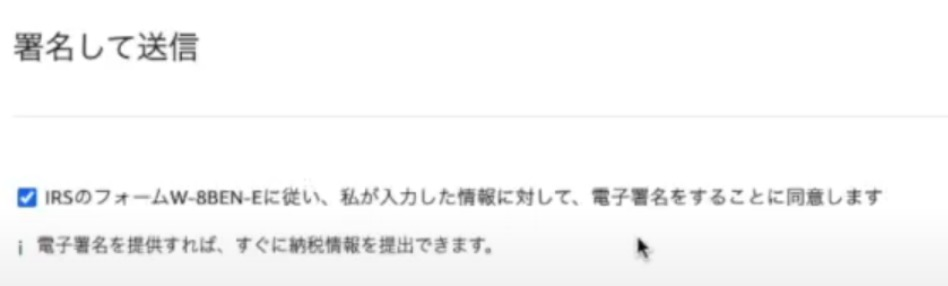
電子署名にチェックを入れます。

こちらは自身の名前を英語で入力してください。
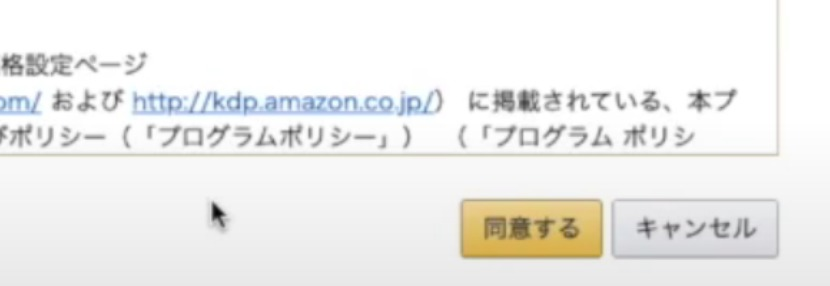
最後にこの画面になるので「同意する」を選択し、
「インタビューを終了」を押して完了になります。
これで出版をスタートさせることができるようになります。
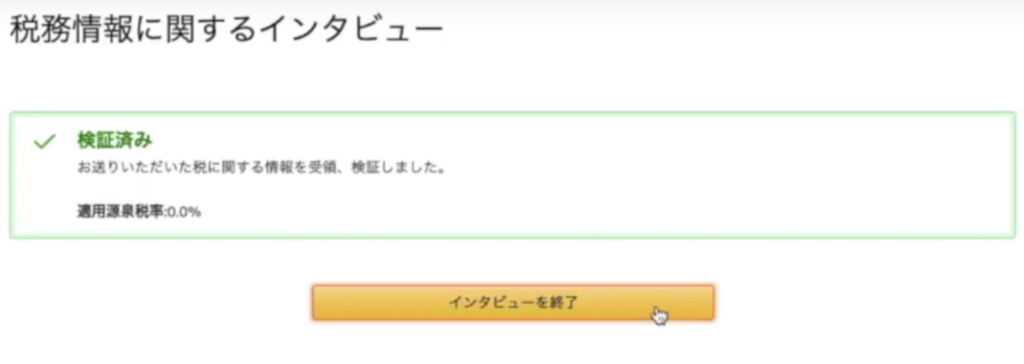
まとめ:あとは出版するだけ
kindleダイレクトパブリッシングに登録する方法について
解説しました。
ちょっと手間はかかりますが、一度済ませて
おけば後は出版するだけなので、
本記事に沿って入力を終わらせて、
出版態勢を作ってみてください。